【会声会影2022百度网盘下载】会声会影2022百度网盘版 绿色电脑pc版
软件介绍
会声会影2022百度网盘版是一款备受好评的视频编辑软件,这款经过20年的发展,上百个版本的迭代,功能基本上覆盖了用户的所有需求,让用户只需下载这一款软件,就能解决编辑过程中的绝大部分问题。并且支持市面上绝大部分的视频格式,欢迎有需要的用户前来下载使用。
会声会影2022百度云资源可以为用户提供近百种视频特效,用户无需自己上网去收搜索这些内容,无论用户在工作上使用这款软件,或者用来制作各种纪念视频或者旅游视频,都非常合适,让用户可以快速便捷的制作一部精美视频。
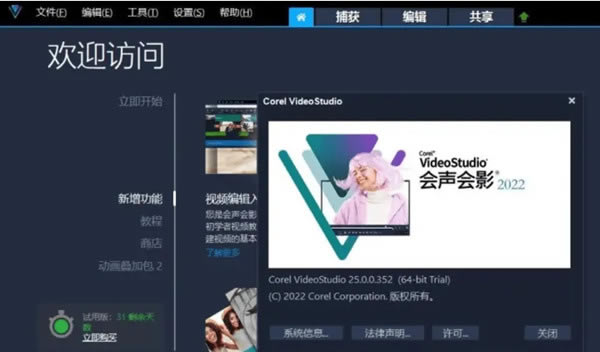
软件特色
零基础上手
会声会影经过上百个版本的优化迭代,已将操作极大简易化,拥有公认的上手口碑。只需将想要的效果拖拽到轨道上,一拖一放间快速成片。
专业的工具
会声会影附带上百种特效、滤镜、转场、模板。同时各类专业级视频工具,如调色、遮罩、绿幕抠像、运动追踪、分屏创建器,满足您更高标准的视频需求。
简单而直观
对于所有技能水平,从一开始就学习编辑和制作令人印象深刻的视频。
独特的创意
从1500多种滤镜和效果中选择,享受多相机视频编辑,以更快的速度播放!
支持流行的格式
编辑高清和4K视频,看起来很棒的电影。
灵活而有趣
从模板开始或在时间轴上进行编辑,并在多个轨道上合并照片,视频和音频。
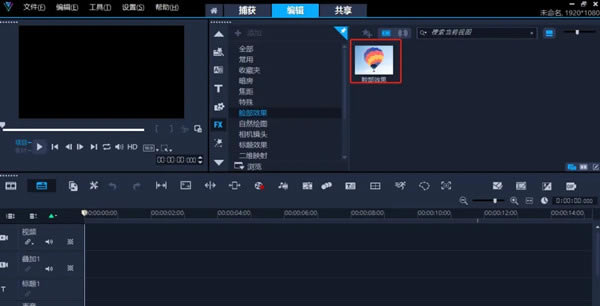
软件亮点
1、色彩渐变控制项
利用功能强大的色彩校正及调整工具,设定视频的气氛与环境。您可以直接调整每一个颜色,轻松变换色彩并提升饱和度及明亮度。使用HSL微调功能、色调曲线、波形范围、检查表(LUT)设定档等多种工具微调每种色彩。
2、动态分割画面视频
画面本身就是分割画面视频的界线。插入关键帧做为新帧,并创建自定义分割画面版面配置。同时显示多个视频和动作特效、形状等,发挥无限创意!
3、文字遮罩管理器
视频的特定区域建立全新文字遮罩,或尝试使用免费的精选遮罩。轻松建立精准的Alpha通道,快速将图片或视频中的某些部分转换为遮罩。完成后,您还可以将遮罩导出到库,以供日后的项目重复使用。
4、流畅转场
在场景之间进行翻转、缩放、旋转或抽打,可为您的剪辑增添活泼的效果。只需对准类似的色彩或物件,您就能在不同图像之间建立流畅且风格独具的转场效果。
5、小行星和兔子洞特效
让观众从有趣的视角观赏,以全新球形全景,将您的360度视频片段转变为[小行星」或[兔子洞]特效。
网络摄影机和屏幕画面录制程序:可同时录制画面与网络摄影机或外部相机,还可使用全新的Multicam Capture Lite 建立生动活泼的视频。按一下即可捕获多个影音内容,并使用多相机编辑,流畅地同时编辑影音内容。
6、导出透明背景视频
只要使用全新Alpha通道,就能创建专属独特覆叠,以及导出具有透明背景的动作图像、遮罩或文字。在覆叠轨创建视频,并使用AIpha通道导出为.MOV。
7、标题编辑器
运用各种风格介绍及讲述您的故事。运用强化的标题编辑器中的动作、文字和图形建立令人惊艳的标题。无论创建任何内容,只要在库中储存自定义标题,未来的制作就省事多了!
8、自定义动作
使用灵活的全新控制项,建立并自定义图形、形状、标题和覆叠在定义的路径上的移动方式。这是在视频中建立有趣特效或强调元素的最佳方式。
会声会影2022百度网盘版支持格式
导入格式
视频:AVCHD (.M2T/.MTS)、AVI、DV、DVR-MS、GIF89a、HDV、M2TS、M4V、MKV、MOD、MOV 2 (H.264/HEVC 1 )、MPEG-1/-2/- 4(H.264/HEVC 1 )、MXF、TOD、UIS、UISX、WebM、WMV、XAVC、XAVC S、3GP、非加密 DVD 标题
360视频:等角,单鱼眼镜头,双鱼眼镜头
音频:AAC、AC3、Aiff、AMR、AU、CDA、M4A、MOV、MP2、MP3、MP4、MPA、OGG、WAV、WMA
图片:BMP、GIF、JPG、MPO、PNG、PSD、PSPImage、TGA、TIF/TIFF、UFO、WBM、WBMP、WMF、相机 RAW
导出格式
视频:AVC、AVI、DV、GIF89a、HDV、M2T、MOV 2 (H.264/HEVC 1 )、MPEG-1/-2/-4(H.264/HEVC 1 )、UIS、UISX、WebM、WMV , XAVC S, 3GP
设备:Apple iPod/iPhone/iPad/TV、Android 设备、Sony PSP/PS3/PS4、Nintendo Wii、Microsoft Xbox 兼容格式、DV、HDV
光盘:DVD、AVCHD、SD 卡、蓝光
音频:M4A、OGG、WAV、WMA
图片:BMP,JPG
注意事项:
1、HEVC 支持需要Windows 10系统或者支持的PC硬件或者显卡,以及安装 Microsoft HEVC 视频扩展
2、支持导入和输出 Cineform Alpha Channel 视频
3、产品规格如有更改,恕不另行通知或承担义务。
会声会影2022百度网盘版使用方法
会声会影2022如何剪辑视频?
1、单素材修整
1)属性:只能在媒体库中编辑,且只能修剪一段视频,且原素材会发生改变。
2)操作方法:选中素材,右击鼠标选择“单素材修剪”,用开始和结束标记修剪视频。
2、多重修整视频
1)属性:只能视频轨上编辑,能修剪多段视频,原素材不会发生改变。
2)操作方法:选中素材,右击鼠标选择“多重修整”,用开始和结束标记修剪视频。
3、按场景分割
1)属性:在媒体库和视频轨上都能编辑,原素材不发生改变。
2)操作方法:选中素材,右击鼠标选择“按场景分割”,点击“扫描”,点击“确定”。
4、剪刀/拖动/分割素材
1)属性:只能在轨道上编辑。
2)操作方法:
①剪刀:将滑标移动到休要修剪的位置,点击预览窗口的剪刀工具即可;
②拖动:将鼠标放在视频尾端,出现箭头之后,按住鼠标左端,拖动即可;
③分割素材:将滑标移动到休要修剪的位置,右击鼠标选择“分割素材”;
网盘提取码:1.92GB
点击下载媒体软件 >>本地高速下载
点击下载媒体软件 >>本地高速下载